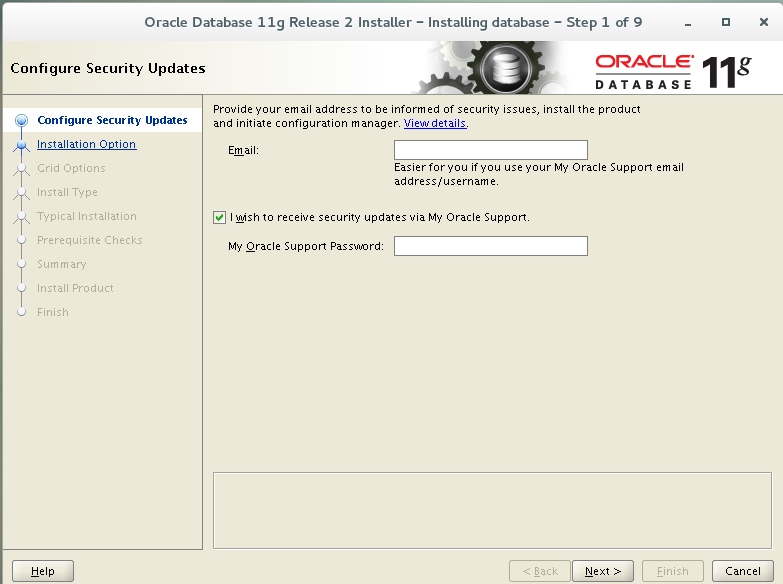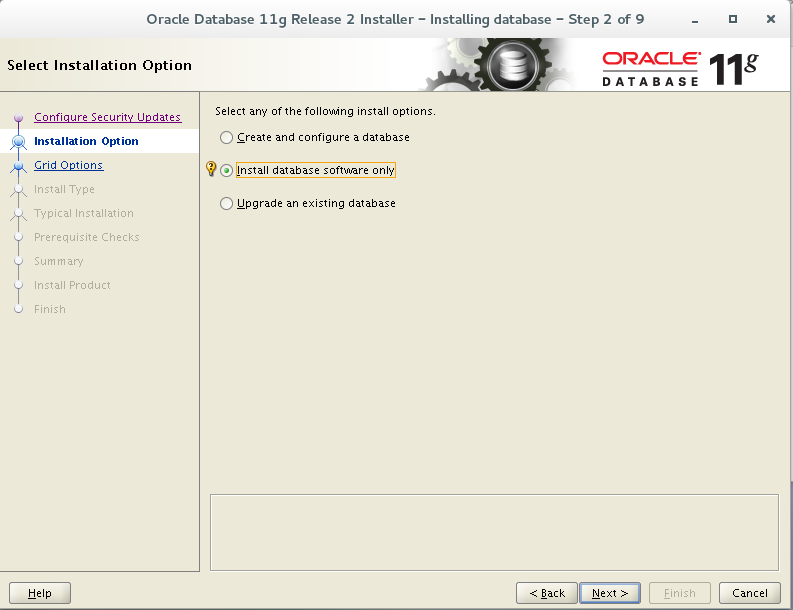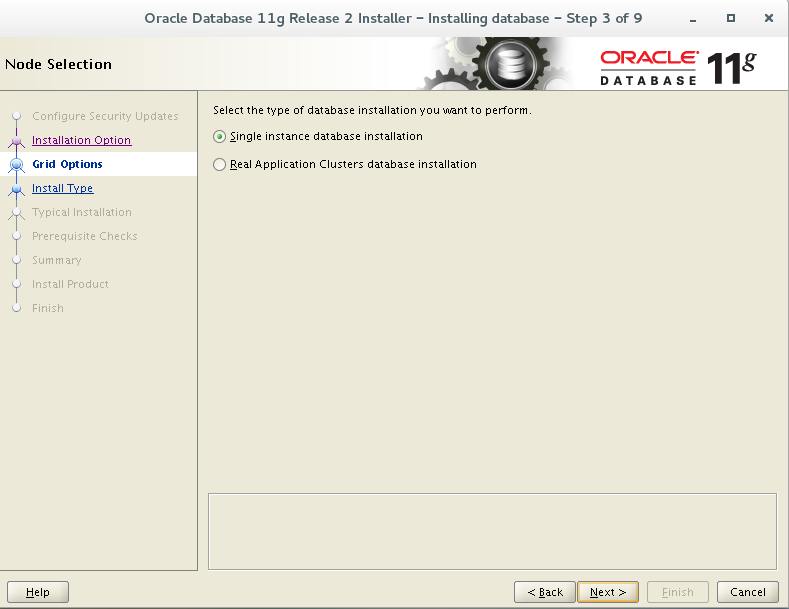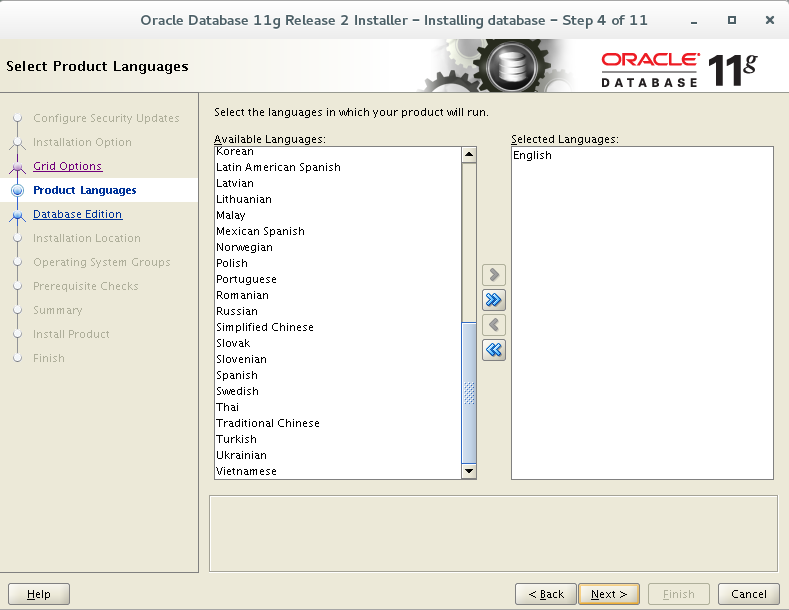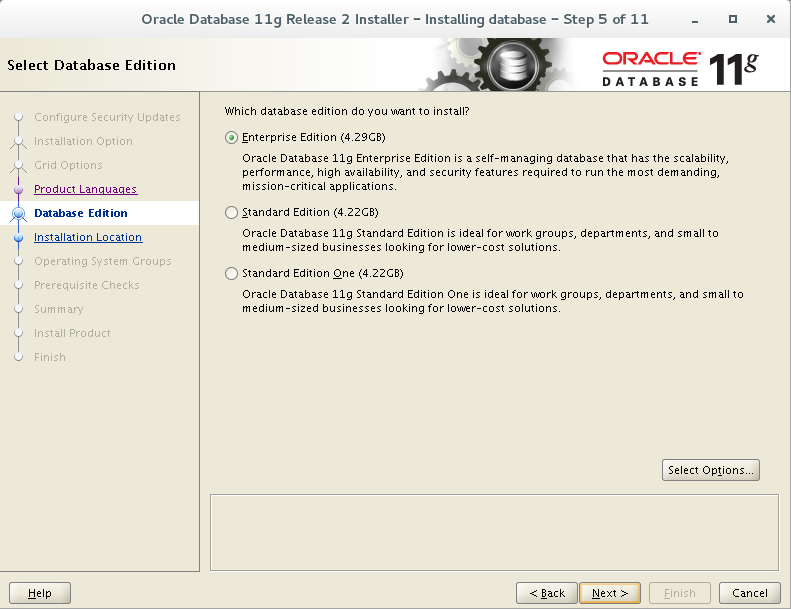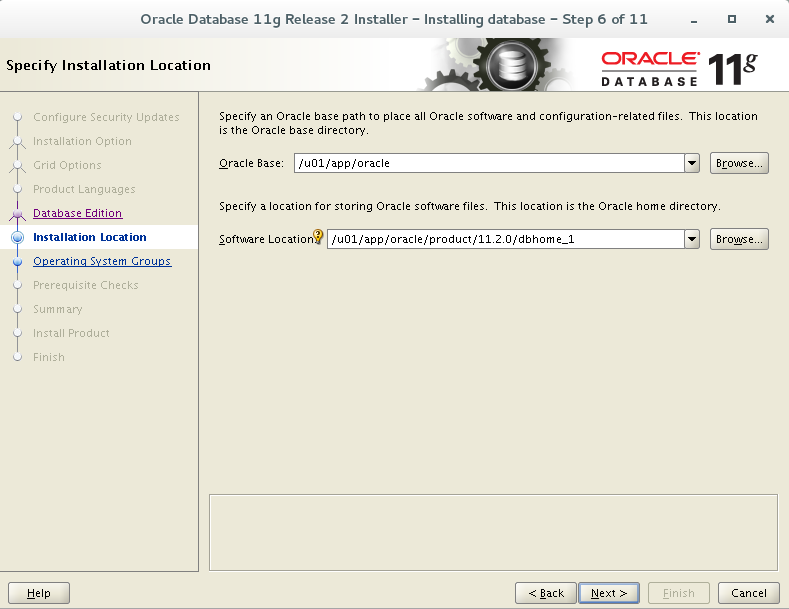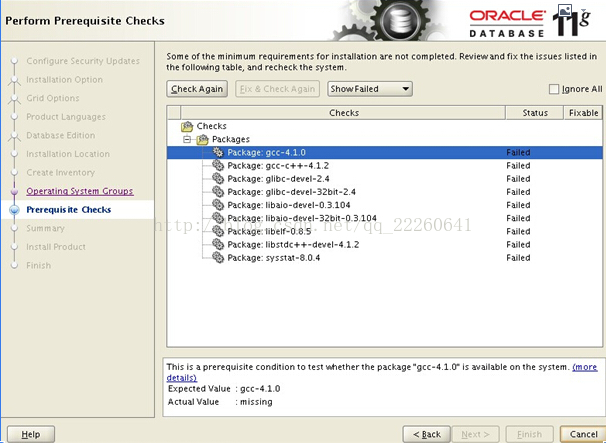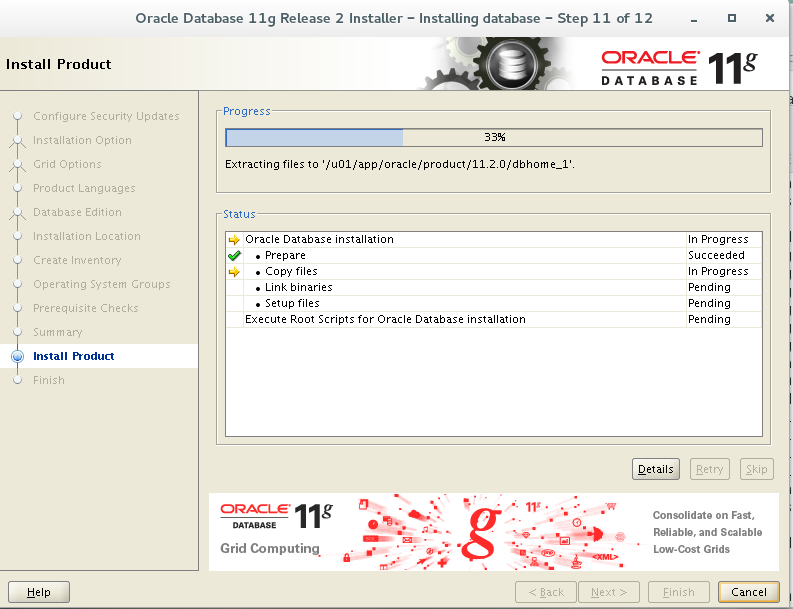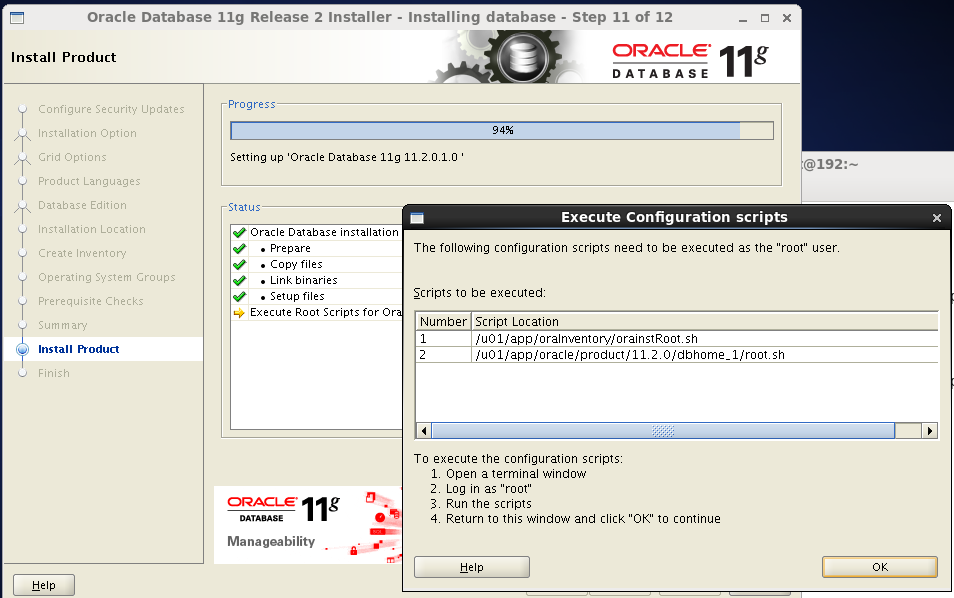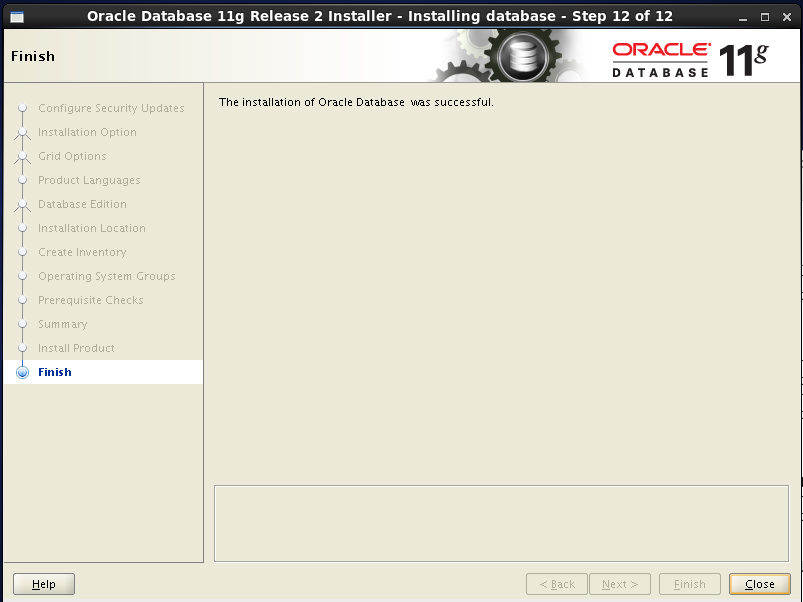一、软件版本
操作系统:CentOS Linux release 6.8
Oracle 版本:linux.x64_11gR2_database
二、依赖包
binutils-2.20.51.0.2-5.11.el6.i686 compat-libcap1-1.10-1.i686 compat-libstdc++-33-3.2.3-69.el6.i686 gcc-4.4.4-13.el6.i686 gcc-c++-4.4.4-13.el6.i686 glibc-2.12-1.7.el6.i686 glibc-devel-2.12-1.7.el6.i686 ksh libgcc-4.4.4-13.el6.i686 libstdc++-4.4.4-13.el6.i686 libstdc++-devel-4.4.4-13.el6.i686 libaio-0.3.107-10.el6.i686 libaio-devel-0.3.107-10.el6.i686 make-3.81-19.el6.i686 sysstat-9.0.4-11.el6.i686
安装命令
# yum -y install binutils* compat-libcap1* compat-libstdc++* gcc* gcc-c++* glibc* glibc-devel* ksh* libaio* libaio-devel* libgcc* libstdc++* libstdc++-devel* libXi* libXtst* make* sysstat* elfutils* unixODBC*
# yum -y install binutils* compat-libcap1* compat-libstdc++* gcc* gcc-c++* glibc* glibc-devel* ksh* libaio* libaio-devel* libgcc* libstdc++* libstdc++-devel* libXi* libXtst* make* sysstat* elfutils* unixODBC*
# yum -y install binutils* compat-libcap1* compat-libstdc++* gcc* gcc-c++* glibc* glibc-devel* ksh* libaio* libaio-devel* libgcc* libstdc++* libstdc++-devel* libXi* libXtst* make* sysstat* elfutils* unixODBC*
三、安装前准备
1.创建用户组和用户
使用root用户登录,创建Oracle11g 数据所需的用户组与用户。
#useradd -g oinstall -G dba oracle
#创建用户组dba
#groupadd dba
#创建用户组oinstall
#groupadd oinstall
#创建软件用户
#useradd -g oinstall -G dba oracle
#创建用户密码
#passwd oracle
#创建用户组dba
#groupadd dba
#创建用户组oinstall
#groupadd oinstall
#创建软件用户
#useradd -g oinstall -G dba oracle
#创建用户密码
#passwd oracle
2.修改Oracle软件安装用户的Shell限制
在文件/etc/security/limits.conf中增加如下参数设置
oracle soft nproc 2047
oracle hard nproc 16384
oracle soft nofile 1024
oracle hard nofile 65536
oracle soft nproc 2047
oracle hard nproc 16384
oracle soft nofile 1024
oracle hard nofile 65536
3.修改内核参数
编辑文件/etc/sysctl.conf,增加如下参数
net.ipv4.icmp_echo_ignore_broadcasts = 1
net.ipv4.conf.all.rp_filter = 1
fs.file-max = 6815744 #设置最大打开文件数
kernel.shmall = 2097152 #共享内存的总量,8G内存设置:2097152*4k/1024/1024
kernel.shmmax = 2147483648 #最大共享内存的段大小
kernel.shmmni = 4096 #整个系统共享内存端的最大数
kernel.sem = 250 32000 100 128
net.ipv4.ip_local_port_range = 9000 65500 #可使用的IPv4端口范围
net.core.rmem_default = 262144
net.core.rmem_max= 4194304
net.core.wmem_default= 262144
net.core.wmem_max= 1048576
net.ipv4.icmp_echo_ignore_broadcasts = 1
net.ipv4.conf.all.rp_filter = 1
fs.file-max = 6815744 #设置最大打开文件数
fs.aio-max-nr = 1048576
kernel.shmall = 2097152 #共享内存的总量,8G内存设置:2097152*4k/1024/1024
kernel.shmmax = 2147483648 #最大共享内存的段大小
kernel.shmmni = 4096 #整个系统共享内存端的最大数
kernel.sem = 250 32000 100 128
net.ipv4.ip_local_port_range = 9000 65500 #可使用的IPv4端口范围
net.core.rmem_default = 262144
net.core.rmem_max= 4194304
net.core.wmem_default= 262144
net.core.wmem_max= 1048576
net.ipv4.icmp_echo_ignore_broadcasts = 1
net.ipv4.conf.all.rp_filter = 1
fs.file-max = 6815744 #设置最大打开文件数
fs.aio-max-nr = 1048576
kernel.shmall = 2097152 #共享内存的总量,8G内存设置:2097152*4k/1024/1024
kernel.shmmax = 2147483648 #最大共享内存的段大小
kernel.shmmni = 4096 #整个系统共享内存端的最大数
kernel.sem = 250 32000 100 128
net.ipv4.ip_local_port_range = 9000 65500 #可使用的IPv4端口范围
net.core.rmem_default = 262144
net.core.rmem_max= 4194304
net.core.wmem_default= 262144
net.core.wmem_max= 1048576
使配置文件生效
Oracle Base为Oracle顶层目录,Oracle推荐的为/mount_point/app/software_owner,其中mount_point指挂节点目录,software_owner指软件用户,已Oracle用户为例,其目录为/u01/app/oracle
#mkdir -p /u01/app/oracle
#mkdir /u01/app/oracle/oradata
#chown -R oracle:oinstall /u01/app/oracle
#chmod -R 755 /u01/app/oracle
切换oracle 用户,输入vi .bash_profile,增加一下内容
export ORACLE_BASE=/u01/app/oracle
export ORACLE_HOME=$ORACLE_BASE/oracle/product/11.2.0/dbhome_1
export PATH=$ORACLE_HOME/bin:/usr/sbin:$PATH
export ORACLE_TERM=xterm #xterm窗口模式安装
export LD_LIBRARY_PATH=$ORACLE_HOME/lib:/lib:/usr/lib #添加系统环境变量
export LANG=C #防止安装过程出现乱码
export NLS_LANG=AMERICAN_AMERICA.ZHS16GBK #设置Oracle客户端字符集,必须与Oracle安装时设置的字符集保持一致
创建Oracle Base目录
#mkdir -p /u01/app/oracle
创建数据库文件目录
#mkdir /u01/app/oracle/oradata
修改权限
#chown -R oracle:oinstall /u01/app/oracle
#chmod -R 755 /u01/app/oracle
配置环境变量
切换oracle 用户,输入vi .bash_profile,增加一下内容
export ORACLE_BASE=/u01/app/oracle
export ORACLE_HOME=$ORACLE_BASE/oracle/product/11.2.0/dbhome_1
export ORACLE_SID=orcl
export PATH=$ORACLE_HOME/bin:/usr/sbin:$PATH
export ORACLE_TERM=xterm #xterm窗口模式安装
export LD_LIBRARY_PATH=$ORACLE_HOME/lib:/lib:/usr/lib #添加系统环境变量
export LANG=C #防止安装过程出现乱码
export NLS_LANG=AMERICAN_AMERICA.ZHS16GBK #设置Oracle客户端字符集,必须与Oracle安装时设置的字符集保持一致
创建Oracle Base目录
#mkdir -p /u01/app/oracle
创建数据库文件目录
#mkdir /u01/app/oracle/oradata
修改权限
#chown -R oracle:oinstall /u01/app/oracle
#chmod -R 755 /u01/app/oracle
配置环境变量
切换oracle 用户,输入vi .bash_profile,增加一下内容
export ORACLE_BASE=/u01/app/oracle
export ORACLE_HOME=$ORACLE_BASE/oracle/product/11.2.0/dbhome_1
export ORACLE_SID=orcl
export PATH=$ORACLE_HOME/bin:/usr/sbin:$PATH
export ORACLE_TERM=xterm #xterm窗口模式安装
export LD_LIBRARY_PATH=$ORACLE_HOME/lib:/lib:/usr/lib #添加系统环境变量
export LANG=C #防止安装过程出现乱码
export NLS_LANG=AMERICAN_AMERICA.ZHS16GBK #设置Oracle客户端字符集,必须与Oracle安装时设置的字符集保持一致
5.修改系统名称
Oracle默认不支持CentOS系统安装,但是CentOS是RedHat开源版,只要将系统标识改为RedHat即可绕过。切换到root用户进行修改:
#vi /etc/redhat-release
修改为:Red Hat Enterprise Linux 6
6.上传文件
将文件上传到oracle用户目录
新建database目录
#mkdir database
解压缩文件
#unzip linux.x64_11gR2_database_1of2.zip -d ./database/
#unzip linux.x64_11gR2_database_2of2.zip -d ./database/
#unzip linux.x64_11gR2_database_1of2.zip -d ./database/
#unzip linux.x64_11gR2_database_2of2.zip -d ./database/
#unzip linux.x64_11gR2_database_1of2.zip -d ./database/
#unzip linux.x64_11gR2_database_2of2.zip -d ./database/
四、软件安装
使用oracle用户登录系统,
[oracle@192 database]$ cd /home/oracle/database/database
#[oracle@192 database]$ ./runInstaller
进入安装目录
[oracle@192 database]$ cd /home/oracle/database/database
执行安装程序
#[oracle@192 database]$ ./runInstaller
进入安装目录
[oracle@192 database]$ cd /home/oracle/database/database
执行安装程序
#[oracle@192 database]$ ./runInstaller
终于安装界面弹出来了,选择不自动更新,点next
选择只安装数据库软件
选择创建单实例数据库
语言选英文
这里选择企业版
确认文件目录
逐一确认安装包是否已经安装过,如果本地的版本更高,可以忽略
安装进行中
RDBMS软件安装完毕后,会要求用root用户执行两个脚本。
至此数据库安装完毕